Maison >Opération et maintenance >exploitation et maintenance Linux >Guide complet sur la façon d'installer Graylog2 sous Centos 7.3
Guide complet sur la façon d'installer Graylog2 sous Centos 7.3
- 巴扎黑original
- 2017-07-18 09:56:322818parcourir
1. Ouvrez le document officiel graylog2, l'adresse est la suivante :
2. Trouvez les informations utiles dans le document et installez-le. La méthode d'installation utilisée ici est l'installation par docker, et les composants inclus Il y a graylog2/server:2.1.2-1, mongo:3, elasticsearch:2.3"
Tout d'abord, créez le répertoire et le fichier du fichier suspendu. Ce qui suit est le répertoire suspendu utilisé par graylog. Je n'entrerai pas dans les détails sur mongo et elasticsearch. Comparez simplement docker-compose.yml et tout ira bien. Le contenu du fichier .yml
est le suivant : mkdir /graylog/config cd /graylog/config wget https://raw.githubusercontent.com/Graylog2/graylog2-images/2.0/docker/config/graylog.confwget https://raw.githubusercontent.com/Graylog2/graylog2-images/2.0/docker/config/log4j2.xml
Remarque : 192.168.30.190 est l'IP du serveur intranet, est un exemple donné sur le site officiel La version de graylog2/server est 2.0.3 -2. Lorsque je l'ai installé selon cette version, il y a eu un problème avec la mienne. C'était OK de le changer en 2.1.2-1, comme le montre la figure 1
version: '2'
services:
mongo:
image: "mongo:3"
volumes:
- /graylog/data/mongo:/data/db
ports:
- "27017:27017"
elasticsearch:
image: "elasticsearch:2.3"
volumes:
- /graylog/data/elasticsearch:/usr/share/elasticsearch/data
command: "elasticsearch -Des.cluster.name='graylog'"
ports:
- "9200:9200"
- "9300:9300"
graylog:
image: graylog2/server:2.1.2-1
volumes:
- /graylog/data/journal:/usr/share/graylog/data/journal
- /graylog/config:/usr/share/graylog/data/config
environment:
GRAYLOG_WEB_ENDPOINT_URI: http://192.168.30.190:9000/api
#GRAYLOG_REST_TRANSPORT_URI: http://127.0.0.1:12900
depends_on:
- mongo
- elasticsearch
ports:
- "9000:9000"
- "12900:12900"De plus : j'ai effectivement rencontré plusieurs problèmes ici et j'ai lutté avec eux pendant plusieurs jours, en me concentrant principalement sur l'endroit marqué 2. 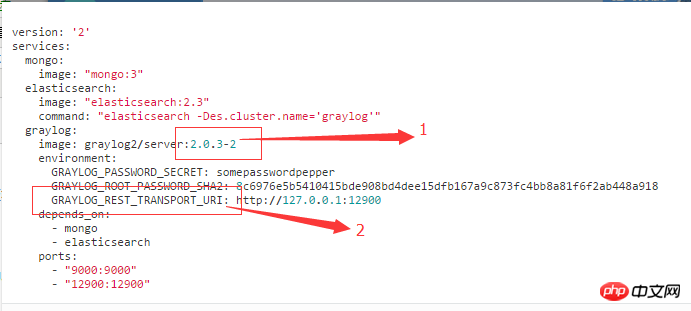
 Résultat :
Résultat :

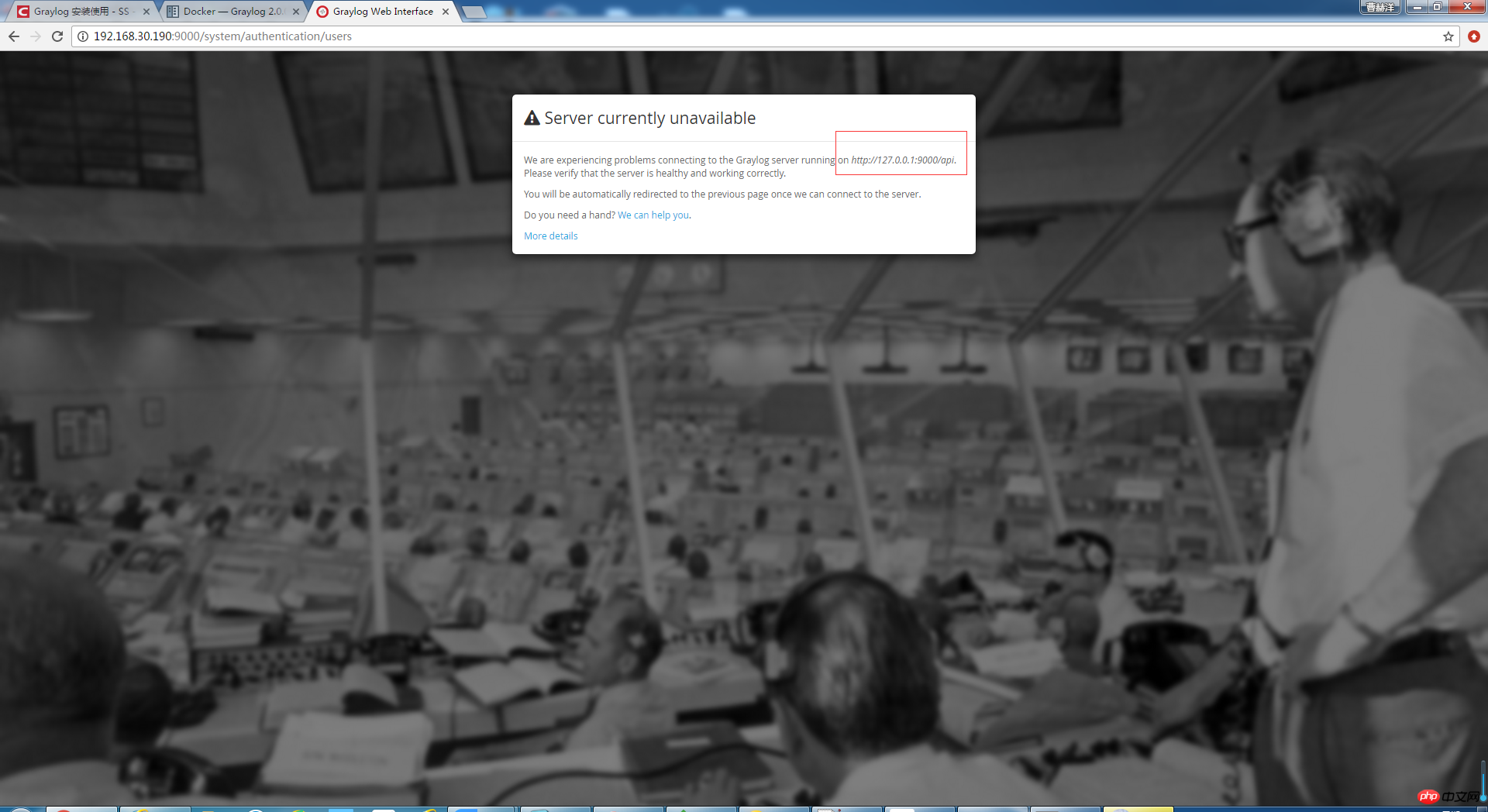

Ce qui précède est le contenu détaillé de. pour plus d'informations, suivez d'autres articles connexes sur le site Web de PHP en chinois!
Déclaration:
Le contenu de cet article est volontairement contribué par les internautes et les droits d'auteur appartiennent à l'auteur original. Ce site n'assume aucune responsabilité légale correspondante. Si vous trouvez un contenu suspecté de plagiat ou de contrefaçon, veuillez contacter admin@php.cn
Article précédent:shell - entrée et sortie standard (lecture et écho)Article suivant:shell - entrée et sortie standard (lecture et écho)
Articles Liés
Voir plus- Apprenez à installer le serveur Nginx sous Linux
- Introduction détaillée à la commande wget de Linux
- Explication détaillée d'exemples d'utilisation de yum pour installer Nginx sous Linux
- Explication détaillée des problèmes de connexions des travailleurs dans Nginx
- Explication détaillée du processus d'installation de python3 sous Linux

